Steam jest najpopularniejszą platformą do gier na PC, ale wielu użytkowników zgłosiło błąd przeglądarki Steam 137 podczas korzystania ze Steam. Ten błąd może uniemożliwić dostęp do niektórych funkcji, a w dzisiejszym artykule pokażemy, jak to naprawić.
Jak mogę naprawić błąd przeglądarki Steam 137 na moim komputerze?
1. Użyj Google DNS
- otwarty Centrum sieci i udostępniania i wybierz Zmień ustawienia adaptera.
- Kliknij połączenie sieciowe prawym przyciskiem myszy i wybierz Nieruchomości z menu.
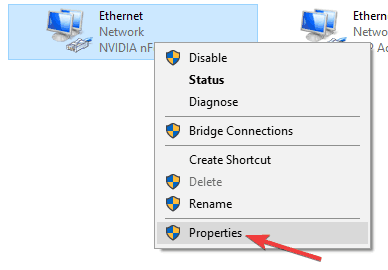
- Wybierz Protokół internetowy w wersji 4 (TCP / IPv4) i kliknij Nieruchomości.

- Wybierz Użyj następujących adresów serwera DNS opcję i ustaw następujące wartości:
- Preferowany serwer DNS: 8.8.8
- Alternatywny serwer DNS: 8.4.4

- Kliknij dobrze przycisk, aby zapisać zmiany.
Niektórzy użytkownicy sugerują również ustawienie Google DNS dla IPv6. Aby to zrobić, wykonaj następujące kroki:
- Powtórz kroki 1-2 z powyższego.
- Wybierz Protokół internetowy w wersji 6 (TCP / IPv4) i kliknij Nieruchomości
- Ustaw następujące wartości:
- Preferowany serwer DNS: 2001: 4860: 4860 :: 8888
- Alternatywny serwer DNS: 2001: 4860: 4860 :: 8844
Zapisz zmiany i zrestartuj połączenie sieciowe.
2. Sprawdź swój program antywirusowy / firewall
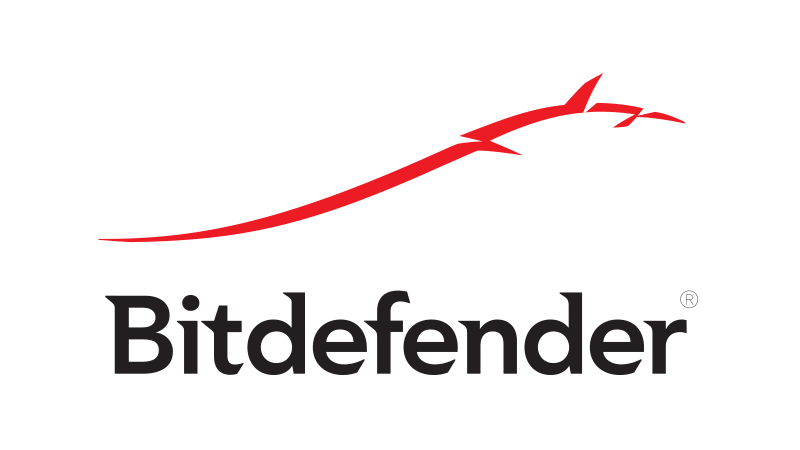
- Upewnij się, że Twój program antywirusowy / zapora sieciowa nie zakłóca działania Steam.
- Jeśli problem nadal występuje, tymczasowo wyłącz / usuń program antywirusowy i zaporę ogniową. Użytkownicy zgłosili problemy z Comodo Firewall i AVG Antivirus ale inne aplikacje antywirusowe również mogą powodować ten problem.
- Po usunięciu oprogramowania zabezpieczającego sprawdź, czy problem nadal występuje.
Jeśli chcesz uniknąć tego rodzaju problemów w przyszłości, zalecamy wypróbowanie Bitdefender. Ten program antywirusowy ma wbudowaną funkcję trybu gier, która zapewnia płynne działanie wszystkich gier Steam.
Szukasz niedrogiego i niezawodnego programu antywirusowego? Sprawdź naszą recenzję Bitdefender Antivirus Plus!
3. Uruchom komendę ipconfig / flushdns
- naciśnij Klawisz Windows + X i wybierz Wiersz polecenia (administrator) lub PowerShell (administrator) z menu.

- Teraz wejdź ipconfig / flushdns i naciśnij klawisz Enter, aby uruchomić polecenie.
- Sprawdź, czy problem nadal występuje.
Proszę bardzo, trzy proste rozwiązania, które mogą pomóc naprawić błąd przeglądarki Steam 137 na komputerze. Jeśli nasze rozwiązania zadziałały dla Ciebie, daj nam znać w sekcji komentarzy poniżej.

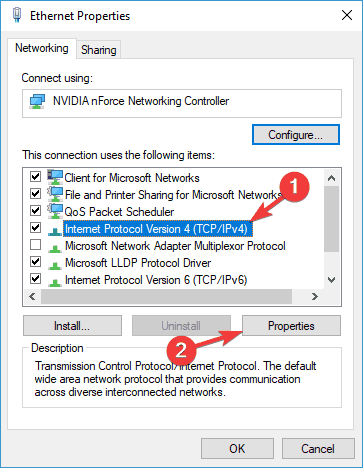
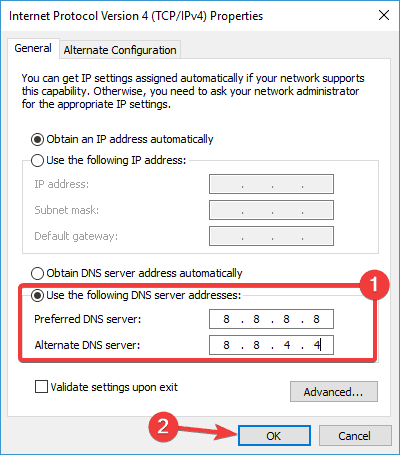
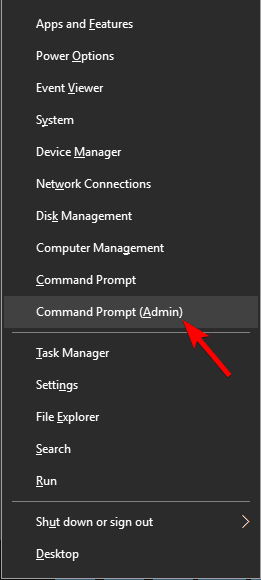
![Przeglądarka Steam wyświetla błąd 137 [FIXED BY EXPERTS]](https://pogotowie-komputerowe.org.pl/wp-content/cache/thumb/0c/baab3a18518f70c_320x200.png)

![Proces aktualizacji systemu Windows 10 powoduje duże zużycie procesora [FIX]](https://pogotowie-komputerowe.org.pl/wp-content/cache/thumb/cf/e542dec0ef3ddcf_150x95.png)

